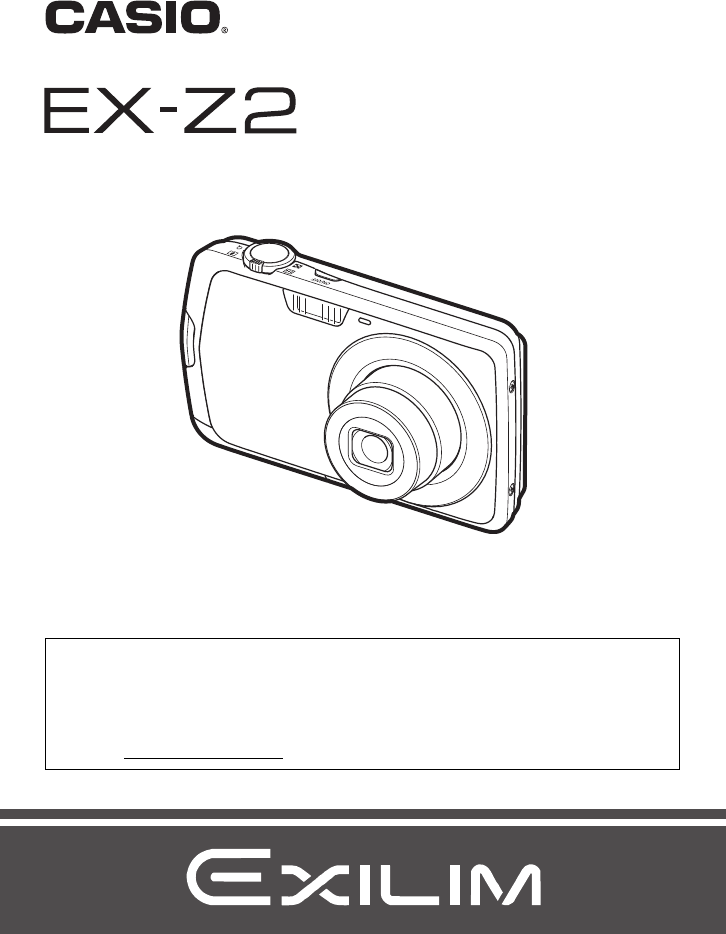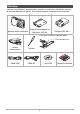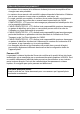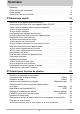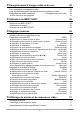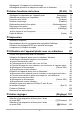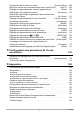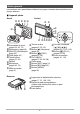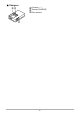F Appareil photo numérique Mode d’emploi Merci pour l’achat de ce produit CASIO. • Avant de l’utiliser, veuillez lire attentivement les précautions figurant dans ce mode d’emploi. • Conservez le mode d’emploi en lieu sûr pour toute référence future. • Pour les toutes dernières informations sur ce produit, consultez le site EXILIM officiel http://www.exilim.
Déballage Lorsque vous déballez l’appareil photo, assurez-vous que tous les articles suivants se trouvent bien dans le carton. Si un article manque, contactez votre revendeur. Appareil photo numérique Batterie rechargeable au lithium-ion (NP-80) Chargeur (BC-80L) Pour fixer la lanière à l’appareil photo Fixez la lanière ici.
Prière de lire ceci en premier ! • Le contenu de ce manuel et la référence de base jointe sont susceptibles d’être changés sans avis préalable. • Le contenu de ce manuel a été contrôlé à chaque étape de la fabrication. N’hésitez pas à nous contacter si vous notez un problème, une erreur, etc. • La copie, partielle ou complète, du contenu de ce mode d’emploi est strictement interdite. L’emploi du contenu de ce manuel sans la permission de CASIO COMPUTER CO., LTD.
Sommaire Déballage. . . . . . . . . . . . . . . . . . . . . . . . . . . . . . . . . . . . . . . . . . . . . . . . . . Prière de lire ceci en premier !. . . . . . . . . . . . . . . . . . . . . . . . . . . . . . . . . . Guide général . . . . . . . . . . . . . . . . . . . . . . . . . . . . . . . . . . . . . . . . . . . . . . Contenu de l’écran de contrôle . . . . . . . . . . . . . . . . . . . . . . . . . . . . . . . . . ... 2 ... 3 ... 8 . .
❚❙ Enregistrement d’images vidéo et du son 48 Pour enregistrer une séquence vidéo . . . . . . . . . . . . . . . . . . . . . . . . . . . . . . 48 Prise de photos pendant l’enregistrement d’une séquence vidéo . . . . . . . . . 50 Enregistrement audio seulement . . . . . . . . . . (Enregistrement de la voix) . . 50 ❚ Pour écouter le son enregistré . . . . . . . . . . . . . . . . . . . . . . . . . . . . . . . . . . . . . . 51 ❚❙ Utilisation de BEST SHOT 52 Qu’est-ce que BEST SHOT ? . . . . . . . . . . . .
Affichage de 12 images sur le même écran . . . . . . . . . . . . . . . . . . . . . . . . . 72 Affichage de photos et de séquences vidéo sur un téléviseur. . . . . . . . . . . . 73 ❚❙ Autres fonctions de lecture (PLAY) Affichage d’un diaporama sur l’appareil photo . . . . . . . . . . . (Diaporama) Sélection de photos pour l’impression . . . . . . . . . . . . . . . . .(Impr. DPOF) Protection d’un fichier . . . . . . . . . . . . . . . . . . . . . . . . . . . . . . . . (Protéger) Rotation d’une image . . . .
Changement de la couleur du menu . . . . . . . . . . . . . . . . (Couleur Menu) Mise hors service de la communication avec la carte Eye-Fi . . . . (Eye-Fi) Réglage des paramètres des sons de l’appareil photo . . . . . . . . . . (Sons) Spécification de l’image d’ouverture . . . . . . . . . . . . . . . . . . . . (Ouverture) Spécification de la règle de génération des nombres dans les noms de fichiers . . . . . . . . . . . . . . . . . . . . . . . . . . . . . . . . (No.
Guide général Les nombres entre parenthèses indiquent les pages contenant des explications sur chaque élément. .
. Chargeur 1Contacts +2Témoin [CHARGE] 3Prise secteur 12 3 9
Contenu de l’écran de contrôle Divers indicateurs, des icônes et des valeurs apparaissent sur l’écran de contrôle pour vous renseigner sur l’état de l’appareil photo. • Les exemples d’écrans présentés ici montrent l’endroit où les indicateurs et les valeurs s’affichent sur l’écran de contrôle dans les divers modes. Ils ne représentent pas les écrans qui apparaissent réellement sur l’appareil photo. .
Mode easy 7 8 bk 3 ck br cl .
. Affichage de photos 12 3 4 5 6 7 8 9 bq bp bo bn bm blbk 1Type de fichier 2Indicateur de protection (page 76) 3Noms de dossier/fichier (page 104) 4Qualité d’image de la photo (page 67) 5Taille d’image de la photo (page 32) 6Sensibilité ISO (page 40) 7Indice d’ouverture 8Vitesse d’obturation 9Date/Heure (page 45) bkMode de mesure de la lumière (page 69) blRéglage de la balance des blancs (page 40) bmFlash (page 35) bnMode d’enregistrement boIndicateur de niveau de la batterie (page 18) bpHistogramme
Démarrage rapide Qu’est-ce qu’un appareil photo numérique ? Un appareil photo numérique est un appareil pouvant stocker des images sur une carte mémoire, ce qui permet d’enregistrer et d’effacer un nombre pratiquement illimité d’images. Enregistrer Supprimer Lecture Les images enregistrées peuvent être utilisées de différentes façons. Stockées sur un ordinateur. Imprimées sur papier. 13 Jointes à des messages.
Que pouvez-vous faire avec votre appareil photo CASIO ? Votre appareil photo CASIO présente, outre les trois fonctions suivantes, des caractéristiques et fonctions extrêmement variées qui rendent l’enregistrement d’images numériques beaucoup plus simple. Détection de visages Dirigez l’appareil photo vers une personne ; son visage sera automatiquement détecté et vous obtiendrez chaque fois des portraits magnifiques. Voir page 37 pour de plus amples informations.
Avant d’utiliser l’appareil photo, chargez la batterie. La batterie de votre nouvel appareil photo n’est pas chargée. Pour la charger complètement, effectuez les opérations mentionnées dans « Pour charger la batterie ». • Votre appareil photo doit être alimenté par une batterie rechargeable au lithium-ion CASIO spéciale (NP-80). N’essayez jamais d’utiliser un autre type de batterie. Pour charger la batterie 1.
Autres précautions concernant la charge • Utilisez le chargeur spécial (BC-80L) pour charger la batterie au lithium-ion spéciale (NP-80). Ne jamais utiliser un autre type de chargeur. L’emploi de tout autre chargeur peut provoquer un accident inattendu. • Une batterie encore chaude, parce qu’elle vient d’être utilisée, risque de ne pas atteindre une charge complète. Laissez la batterie refroidir avant de la charger. • Une batterie se décharge légèrement même si elle n’est pas dans l’appareil photo.
Pour insérer la batterie 1. Ouvrez le couvercle de batterie. Tout en appuyant sur le couvercle de batterie, faitesle glisser dans le sens de la flèche. 1 2 2. Insérez la batterie. Tout en orientant le logo EXILIM sur la batterie vers le haut (du côté de l’écran de contrôle), insérez la batterie dans l’appareil photo en poussant l’obturateur sur le côté de la batterie dans le sens indiqué par la flèche. Appuyez sur la batterie jusqu’à ce que l’obturateur se remette en place et la retienne. 3.
Vérification de l’énergie restante de la batterie Quand la batterie est sollicitée, l’indicateur de batterie sur l’écran de contrôle indique l’énergie restante de la batterie de la façon suivante. Énergie restante Élevée Indicateur de batterie Couleur de l’indicateur Cyan Faible * * * * Orange * Rouge * Rouge indique que l’énergie de la batterie est faible. Chargez la batterie le plus vite possible. La prise de vue n’est pas possible lorsque est indiqué. Chargez la batterie immédiatement.
Configuration des réglages de base lors de la première mise sous tension de l’appareil photo La première fois que vous insérez une batterie dans l’appareil photo, l’écran de configuration de la langue d’affichage, de la date et de l’heure s’affiche. La date et l’heure des images enregistrées seront fausses si vous ne les réglez pas correctement. [ON/OFF] [SET] [BS] 1. Appuyez sur [ON/OFF] pour mettre l’appareil photo en service. 2.
En cas d’erreur lors de la sélection de langue ou lors du réglage de la date ou de l’heure, reportez-vous aux pages suivantes pour le détail sur la correction de ces réglages. – Langue d’affichage : Page 113 – Date et heure : Page 112 REMARQUE • Chaque pays détermine le décalage de son heure locale et l’emploi de l’heure d’été, et ceux-ci sont suceptibles de changer. • La date et l’heure risquent de ne pas être exactes si vous retirez trop rapidement la batterie après avoir réglé l’heure et la date.
Préparation d’une carte mémoire Bien que l’appareil photo contienne une mémoire pouvant être utilisée pour enregistrer des photos et des films, vous voudrez probablement vous procurer une carte mémoire dans le commerce pour disposer d’une plus grande capacité. L’appareil photo n’est pas livré avec une carte mémoire. Lorsqu’une carte mémoire est insérée dans l’appareil photo, les images prises sont stockées sur cette carte.
3. Fermez le couvercle de batterie. Tout en plaquant le couvercle de batterie contre l’appareil photo, faites-le glisser pour le fermer. • Pour le détail sur le remplacement de la carte mémoire, voir page 130. 2 1 IMPORTANT ! • N’insérez qu’une carte mémoire prise en charge (page 21) dans le logement de carte mémoire, à l’exclusion de tout autre.
Mise en et hors service de l’appareil photo Pour mettre l’appareil photo en service Pour accéder au mode REC, appuyez sur [ON/OFF] (Alimentation) ou sur [r] (REC). Pour accéder au mode PLAY, appuyez sur [p] (PLAY). Le témoin arrière s’allume momentanément (en vert) et l’appareil photo se met en service. Si vous accédez au mode REC, l’objectif sortira automatiquement de l’appareil photo. • Faites attention aux objets pouvant gêner l’objectif ou le frapper au moment où il ressort.
Pour prendre une photo 1. Appuyez sur [r] (REC) pour mettre l’appareil photo en service. Assurez-vous que R est affiché. Si ce n’est pas le cas, reportez-vous à la page 52. Icône du mode Photo Écran de contrôle Déclencheur [r] (REC) Nombre de photos restantes (page 142) 2. Dirigez l’appareil photo vers le sujet. Vous pouvez faire un zoom avant ou arrière, si nécessaire.
3. Appuyez à demi sur le déclencheur pour faire la mise au point. Témoin arrière Cadre de mise au point Lorsque la mise au point est terminée, l’appareil photo bipe, le témoin arrière s’allume en vert et le cadre de mise au point devient vert. Demi-pression Appuyez légèrement jusqu’à ce que le déclencheur s’arrête. Bip, Bip (La mise au point est bonne.) 4. Lorsque vous appuyez à demi sur le déclencheur, l’exposition est automatiquement réglée et la mise au point se fait sur le sujet visé.
. Si la mise au point n’est pas possible... Si le cadre de mise au point reste rouge et le témoin arrière clignote en vert, c’est que l’image n’est pas nette (parce que le sujet est trop rapproché, par exemple). Redirigez l’appareil photo vers le sujet et essayez une nouvelle fois. . Si le sujet n’est pas au centre du cadre...
Prise en main correcte de l’appareil photo Vos photos ne seront pas nettes si vous bougez l’appareil photo au moment où vous appuyez sur le déclencheur. Lorsque vous appuyez sur le déclencheur, tenez bien l’appareil photo comme indiqué sur l’illustration ci-dessous, et maintenez-le immobile en appuyant les bras contre le corps au moment où vous prenez la photo.
Visionnage de photos Vous pouvez voir vos photos sur l’écran de contrôle de l’appareil photo de la façon suivante. • Pour le détail sur le visionnage des films, voir page 71. 1. Appuyez sur [p] (PLAY) pour accéder au mode PLAY. [p](PLAY) • Une des photos enregistrées dans la mémoire s’affiche. • Les informations concernant cette photo s’affichent également (page 12). • Si vous masquez ces informations vous pourrez mieux voir la photo (page 118).
Suppression d’images Quand la mémoire est pleine, vous pouvez supprimer les images dont vous n’avez plus besoin pour libérer de l’espace et enregistrer d’autres images. IMPORTANT ! • Souvenez-vous toujours qu’un fichier (image) supprimé ne peut pas être restitué. • Dans le cas d’une photo avec son (page 78), le fichier photo et le fichier son sont tous deux supprimés. Pour supprimer un seul fichier 1. Appuyez sur [p] (PLAY) pour accéder au mode PLAY, puis appuyez sur [2] ( ). 2.
Précautions concernant la prise de photos Activation • N’ouvrez jamais le couvercle de batterie lorsque le témoin arrière clignote en vert. La photo prise risquerait de ne pas être enregistrée correctement, les images stockées dans la mémoire d’être endommagées ou bien encore l’appareil photo de mal fonctionner. • Si une lumière éclaire directement l’objectif et gêne, protégez l’objectif de la main au moment où vous prenez la photo.
Tutoriel pour la prise de photos Utilisation du panneau de commande Le panneau de commande peut être utilisé pour effectuer les réglages de l’appareil photo. 1. En mode REC, appuyez sur [SET]. Une des icônes du panneau de commande est sélectionnée et ses réglages apparaissent. [8] [2] [4] [6] Réglages disponibles [SET] 2. Panneau de commande 1 2 3 4 5 6 7 8 9 Utilisez [8] et [2] pour sélectionner le paramètre qui doit être changé.
Changement de la taille de l’image (Taille) . Pixels Les images prises par un appareil photo numérique sont constituées d’un ensemble de petits points, appelés « pixels ». Une image est d’autant plus détaillée qu’elle contient un plus grand nombre de pixels. Mais en général, une image n’a pas besoin de contenir le maximum de pixels pour être imprimée (taille L) par un labo photo, envoyée en fichier joint ou regardée sur un ordinateur. Pixel .
Conseils pour la sélection de la taille de l’image Il faut savoir que plus les images contiennent de pixels, plus elles utilisent d’espace. Grand nombre de pixels Image plus détaillée, mais plus d’espace utilisé. Idéal pour les impressions en grand (par exemple en A3). Petit nombre de pixels Image moins détaillée, mais moins d’espace utilisé. Idéal pour l’envoi de photos par email, etc.
. Pour sélectionner la taille de l’image 1. En mode REC, appuyez sur [SET]. 2. Utilisez [8] et [2] pour sélectionner l’option supérieure (Taille) sur le panneau de commande. 3. Utilisez [4] et [6] pour sélectionner une taille d’image, puis appuyez sur [SET].
Utilisation du flash (Flash) 1. En mode REC, appuyez une fois sur [2] ( ). 2. Utilisez [4] et [6] pour sélectionner le réglage de flash souhaité, puis appuyez sur [SET]. Flash Lorsque l’élément « R Panneau » sur [2] ( ) le menu (page 107) a pour valeur « Off » (le panneau de commande n’est pas visible), vous pouvez faire défiler les différents réglages de flash en appuyant sur [2] ( ). Le flash s’éclaire automatiquement selon l’exposition (quantité de lumière et luminosité).
REMARQUE • Faites attention à ne pas bloquer le flash avec les doigts et la lanière. • Il n’est pas toujours possible d’obtenir l’effet escompté lorsque le sujet est trop éloigné ou trop rapproché. • Le temps de charge du flash (page 145) dépend des conditions de fonctionnement (état de la batterie, température ambiante, etc.).
Utilisation de la détection de visages (Détection vsgs) Lorsque la détection de visages est utilisée, la netteté et la luminosité des visages sur l’image sont ajustées. 1. En mode REC, appuyez sur [SET]. 2. Utilisez [8] et [2] pour sélectionner la troisième option depuis le haut (Détection vsgs) sur le panneau de commande. 3. Utilisez [4] et [6] pour sélectionner « G Détection visages: On », puis appuyez sur [SET]. 4. Dirigez l’appareil photo vers le ou les sujets.
Conseils pour améliorer la détection des visages • La mise au point s’effectue sur le sujet central si aucun visage n’est détecté. • Veillez à toujours sélectionner l’autofocus (AF) comme mode de mise au point lors de l’utilisation de la détection de visages pour la photographie. • La détection de visages peut prendre un peu plus de temps si vous tenez l’appareil photo de côté.
Réduction du flou dû au bougé de l’appareil photo et du sujet (Antibougé) Pour réduire le flou dû au bougé de l’appareil photo ou du sujet lors de la prise de vue d’un sujet mobile en position téléobjectif, d’un sujet rapide ou mal éclairé, vous pouvez utiliser la fonction Antibougé de l’appareil photo. 1. En mode REC, appuyez sur [SET]. 2. Utilisez [8] et [2] pour sélectionner la quatrième option depuis le haut (Antibougé) sur le panneau de commande. 3.
Spécification de la sensibilité ISO (ISO) La sensibilité ISO est une mesure de la sensibilité à la lumière. 1. En mode REC, appuyez sur [SET]. 2. Utilisez [8] et [2] pour sélectionner la cinquième option depuis le haut (Sensibilité ISO) sur le panneau de commande. 3. Utilisez [4] et [6] pour sélectionner le réglage souhaité, puis appuyez sur [SET].
3. Utilisez [4] et [6] pour sélectionner les conditions de prise de vue, puis appuyez sur [SET]. ‡ Auto Réglage automatique de la balance des blancs par l’appareil photo ¤ Lumière du jour Pour la prise de vue en plein air par temps clair ' Temps couvert Pour la prise de vue en plein air par temps couvert, pluvieux, à l’ombre, etc.
Correction de la luminosité de l’image (Modif EV) Vous pouvez régler vous-même l’indice de lumination (Modif EV) de l’image avant la prise de vue. • Plage de correction de l’exposition : –2,0 EV à +2,0 EV • Unité : 1/3 EV 1. En mode REC, appuyez sur [SET]. 2. Utilisez [8] et [2] pour sélectionner la troisième option depuis le bas (Modif EV) sur le panneau de commande. 3. Utilisez [4] et [6] pour régler la valeur de la correction de l’exposition. [6]: Augmente l’indice de lumination.
Utilisation du mode easy Le mode easy élimine les réglages complexes et simplifie la prise de vue. Ce mode est conseillé à tous ceux qui n’ont encore aucune expérience dans la prise de vue numérique. 1. En mode REC, appuyez sur [SET]. 2. Utilisez [8] et [2] pour sélectionner la seconde option depuis le bas (Mode easy) sur le panneau de commande. 3. Utilisez [4] et [6] pour sélectionner «| On », puis appuyez sur [SET]. Vous accédez au mode easy. 4. Faites la mise au point.
1. Appuyez sur [MENU]. Les caractères du menu easy sont plus gros que ceux des menus ordinaires. 2. Utilisez [8] et [2] pour sélectionner le paramètre souhaité sur le menu, puis appuyez sur [SET]. 3. Utilisez [8] et [2] pour sélectionner le réglage souhaité, puis appuyez sur [SET].
Changement du style de date et d’heure sur le panneau de commande 1. En mode REC, appuyez sur [SET]. 2. Utilisez [8] et [2] pour sélectionner l’option inférieure (Date/Heure) sur le panneau de commande. Utilisez [4] et [6] pour sélectionner la date ou l’heure. REMARQUE • La date peut être affichée dans l’un des deux styles (page 113) suivants : Mois/ Jour ou Jour/Mois. • L’heure est indiquée dans le format de 24 heures.
REMARQUE • L’image enregistrée sera d’autant plus grossière que le rapport de focale du zoom numérique est élevé. Notez toutefois que l’appareil photo est pourvu d’une fonction qui permet de prendre des photos avec le zoom numérique sans détérioration de l’image (page 46). • Il est conseillé d’utiliser un pied photographique pour éviter le flou de l’image dû au bougé de l’appareil photo lors de la prise de vue en position téléobjectif. • L’ouverture de l’objectif change lorsque vous modifiez la focale.
• Le point de détérioration de l’image dépend de la taille de l’image (page 32). Plus la taille de l’image est petite, plus le rapport de focale pouvant être utilisé sans détérioration de l’image est élevé. • Bien qu’en principe le zoom numérique entraîne une détérioration de la qualité de l’image, les images de taille inférieure ou égale à « 8 M » ne subiront pas de détérioration avec certains zooms numériques.
Enregistrement d’images vidéo et du son Pour enregistrer une séquence vidéo 1. Réglez la qualité des images de la séquence vidéo (page 68). La longueur de la séquence vidéo pouvant être prise dépendra du réglage de qualité effectué. 2. En mode REC, appuyez sur [0] (Séquence). Temps d’enregistrement restant (page 143) [0] (Séquence) L’enregistrement commence et Y apparaît sur l’écran de contrôle. Le son est enregistré en monophonie en même temps que la séquence vidéo. 3.
REMARQUE • L’appareil photo deviendra légèrement chaud si vous filmez très longtemps. C’est normal et ne provient pas d’une défectuosité. • Le son est enregistré en même temps que l’image.
Prise de photos pendant l’enregistrement d’une séquence vidéo 1. Pendant l’enregistrement d’une séquence, appuyez sur le déclencheur. La séquence vidéo continue d’être enregistrée lorsque la photo a été prise. REMARQUE • Vous pouvez utiliser [2] ( ) pendant l’enregistrement d’une séquence vidéo pour changer le mode de flash. • L’enregistrement de la séquence vidéo est interrompue pendant quelques secondes au moment où la photo est prise.
REMARQUE • Vous pouvez utiliser [8] (DISP) pendant l’enregistrement audio pour éclairer ou éteindre l’écran de contrôle. • Quand les indicateurs ne sont pas affichés sur l’écran de contrôle, la sélection de la scène « Enregistrement de la voix » a pour effet d’éteindre immédiatement l’écran de contrôle (page 118). À propos des données audio • Les fichiers audio peuvent être lus sur un ordinateur avec Windows Media Player ou QuickTime (pages 93, 101). – Données audio : WAVE/IMA-ADPCM (extension .WAV).
Utilisation de BEST SHOT Qu’est-ce que BEST SHOT ? BEST SHOT est un menu comportant un ensemble de « scènes » correspondant à différentes situations de prises de vue. Si vous devez changer les réglages de l’appareil photo, cherchez simplement la scène correspondant le mieux à votre situation et sélectionnez-la pour obtenir un réglage automatique de l’appareil photo. Vous risquerez beaucoup moins de prendre de mauvaises images, à cause de mauvais réglages de l’exposition et de la vitesse d’obturation.
3. Appuyez sur [SET] pour paramétrer l’appareil photo selon les réglages de la scène actuellement sélectionnée. L’appareil photo revient au mode REC. • Les réglages de la scène sélectionnée agissent tant que vous ne changez pas de scène. • Pour sélectionner une autre scène BEST SHOT, refaites les opérations précédentes à partir de l’étape 1. 4. Appuyez sur le déclencheur.
. Précautions concernant les scènes BEST SHOT • Certaines scènes, comme Scène de nuit et Feux d’artifice, impliquent une vitesse d’obturation plus lente. Comme les risques de bruit numérique augmentent aux vitesses d’obturation lentes, l’appareil photo réduit automatiquement le bruit numérique lorsque l’une de ces scènes est sélectionnée. L’image mettra par conséquent plus de temps à être sauvegardée, et ceci sera indiqué par le clignotement vert du témoin arrière.
Réglages avancés Pour régler les différents paramètres de l’appareil photo vous pouvez utiliser les menus suivants. • Vous pouvez aussi utiliser le panneau de commande (page 31) pour régler certains paramètres qui apparaissent sur l’écran de menu. Reportez-vous aux pages de références indiquées dans cette section pour le détail sur le paramétrage par le panneau de commande. Utilisation des menus affichés à l’écran . Exemple de fonctionnement d’un menu Appuyez sur [MENU] pour afficher le menu.
3. Utilisez [8] et [2] pour sélectionner le paramètre souhaité, puis appuyez sur [6]. 4. Utilisez [8] et [2] pour changer le réglage du paramètre. 5. Lorsque le réglage est comme vous voulez, appuyez sur [SET]. • Si vous appuyez sur [4], le réglage effectué sera validé et le menu réapparaîtra.
Paramètres du mode REC (REC) Sélection d’un mode de mise au point (Mise au point) Marche à suivre [r] (REC) * [MENU] * Onglet REC * Mise au point Options Type de photo Mode de mise au point Plage de mise au point approximative*1 Photos Séquences vidéo Photos Séquences vidéo Q Prise de vue Autofocus générale Automatique *2 Approximativement 40 cm à 9 (infini) *2 ´ Macro Automatique Gros-plans Prise de vue avec une plage E de mise au point Panfocus relativement large ) Infini Paysage et autr
*5 (m) Normale Macro Incréments du zoom Gros-plans Téléobjectif Distance au centre Z1 (Grand angle) Approximativement 2,0 9 0,40 2 Approximativement 2,6 9 0,40 3 Approximativement 3,5 9 0,40 4 Approximativement 4,7 9 0,40 5 Approximativement 5,7 9 0,40 6 Approximativement 7,4 9 0,40 7 (Objectif) Approximativement 9,4 9 0,40 REMARQUE • Ces valeurs sont à utiliser à titre de référence seulement.
REMARQUE • La fonction Macro auto détecte la distance du sujet par rapport à l’objectif et sélectionne automatiquement la mise au point en macro ou l’autofocus. • Si le flash est utilisé avec la mise au point en macro, sa lumière peut être bloquée et des ombres indésirables peuvent apparaître sur la photo. • La prise de vue en macro auto n’est possible que pendant l’enregistrement de photos. Elle n’est disponible aussi que lorsque le zoom est dans sa position grand angle extrême.
Changement de la forme du cadre de mise au point (Cadre mise/pt) Marche à suivre [r] (REC) * [MENU] * Onglet REC * Cadre mise/pt Vous pouvez procéder de la façon suivante pour sélectionner une des sept formes, dont un coeur, du cadre de mise au point. Options ß ² ¾ ¹ ™ ¬ μ REMARQUE • Une demi-pression sur le déclencheur change le cadre de mise au point d’une des façons suivantes.
Utilisation de l’obturation en continu (Continu) Marche à suivre [r] (REC) * [MENU] * Onglet REC * Continu Quand l’obturation en continu est en service, les images sont enregistrées en continu jusqu’à ce que la mémoire soit pleine, dans la mesure où le déclencheur est maintenu enfoncé. Relâchez le déclencheur pour cesser de prendre des photos. REMARQUE • Lors de l’obturation en continu, l’exposition et la mise au point obtenues pour la première photo sont utilisées pour les photos suivantes.
Utilisation du retardateur (Retardateur) Marche à suivre [r] (REC) * [MENU] * Onglet REC * Retardateur Lorsque le retardateur est utilisé, une minuterie se met en marche au moment où vous appuyez sur le déclencheur. L’obturateur se déclenche et la photo est prise quand le temps fixé s’est écoulé.
Prise de vue avec détection de visages (Détection vsgs) Marche à suivre [r] (REC) * [MENU] * Onglet REC * Détection vsgs Pour le détail, voir la marche à suivre pour le panneau de commande à la page 37. Réduction du flou dû au bougé de l’appareil photo et du sujet (Antibougé) Marche à suivre [r] (REC) * [MENU] * Onglet REC * Antibougé Pour le détail, voir la marche à suivre pour le panneau de commande à la page 39.
Utilisation du mode easy (Mode easy) Marche à suivre [r] (REC) * [MENU] * Onglet REC * Mode easy Pour le détail, voir la marche à suivre pour le panneau de commande à la page 43. Attribution de fonctions aux touches [4] et [6] (Touche G/D) Marche à suivre [r] (REC) * [MENU] * Onglet REC * Touche G/D Vous pouvez attribuer une des six fonctions suivantes aux touches [4] et [6].
Mise en et hors service du zoom numérique (Zoom numérique) Marche à suivre [r] (REC) * [MENU] * Onglet REC * Zoom numérique Ce réglage permet de mettre le zoom numérique en et hors service. Lorsque le zoom numérique est hors service, la commande de zoom ne permet d’activer que le zoom optique.
Configuration des réglages par défaut à la mise en service (Mémoire) Marche à suivre [r] (REC) * [MENU] * Onglet REC * Mémoire Lorsque vous mettez l’appareil photo hors service, les réglages actuels de tous les paramètres mémoire validés sont enregistrés et seront rétablis à sa prochaine mise en service. Un paramètre mémoire invalidé revient à son réglage par défaut à la mise hors service de l’appareil photo.
Réglages de la qualité de l’image (Qualité) Spécification de la taille de l’image (Taille) Marche à suivre [r] (REC) * [MENU] * Onglet Qualité * Taille Pour le détail, voir la marche à suivre pour le panneau de commande à la page 34.
Spécification de la qualité de l’image d’une séquence vidéo (Qualité (Séquence)) Marche à suivre [r] (REC) * [MENU] * Onglet Qualité * » Qualité (Séquence) De la qualité d’image de la séquence vidéo dépendent les détails, la régularité et la netteté des images lors de la lecture. La prise de vue avec un réglage de qualité élevé (WIDE) donne de meilleures images mais réduit le temps d’enregistrement.
Spécification de la sensibilité (ISO) Marche à suivre [r] (REC) * [MENU] * Onglet Qualité * ISO Pour le détail, voir la marche à suivre pour le panneau de commande à la page 40. Spécification du mode de mesure de la lumière (Mesure Lumière) Marche à suivre [r] (REC) * [MENU] * Onglet Qualité * Mesure Lumière Le mode de mesure détermine la partie du sujet qui servira à mesurer la lumière pour l’exposition.
Contrôle de la netteté des images (Netteté) Marche à suivre [r] (REC) * [MENU] * Onglet Qualité * Netteté Vous avez le choix entre cinq réglages de netteté, de +2 (netteté maximale) à –2 (netteté minimale). Contrôle de la saturation des couleurs (Saturation) Marche à suivre [r] (REC) * [MENU] * Onglet Qualité * Saturation Vous avez le choix entre cinq réglages de saturation, de +2 (saturation maximale) à –2 (saturation minimale).
Affichage de photos et de séquences vidéo Affichage de photos Reportez-vous à la page 28 pour la façon de regarder vos photos. Visionnage d’une séquence vidéo 1. Accédez au mode [p] (PLAY) et utilisez [4] et [6] pour afficher la séquence vidéo que vous voulez voir. 2. Appuyez sur [SET] pour commencer la lecture.
Agrandissement d’une image affichée à l’écran 1. En mode PLAY, utilisez [4] et [6] pour faire défiler les images jusqu’à ce que celle que vous souhaitez apparaisse. 2. Actionnez la commande de zoom vers z ([) pour agrandir l’image. Rapport de focale Image complète Vous pouvez utiliser [8], [2], [4] et [6] pour déplacer l’image agrandie sur l’écran de contrôle. Actionnez la commande de zoom vers w pour réduire l’image.
Affichage de photos et de séquences vidéo sur un téléviseur 1. Utilisez le câble AV fourni avec l’appareil photo pour relier l’appareil photo à un téléviseur. Jaune TV Câble AV (fourni) Blanche Vidéo Audio Prises AUDIO IN (blanches) Port USB/AV Prise VIDEO IN (jaune) Tout en veillant à bien aligner le repère 2 sur l’appareil photo et le repère 8 sur le connecteur du câble AV, branchez le câble sur l’appareil photo.
4. Maintenant vous pouvez afficher vos photos et vos films, comme vous le faites normalement. IMPORTANT ! • Avant de relier l’appareil photo à un téléviseur pour voir ses images, n’oubliez pas d’attribuer les fonctions « Marche » ou « Marche/Arrêt » (page 115) aux boutons [r] (REC) et [p] (PLAY) de l’appareil photo. • Le son est initialement réglé à son volume maximal sur l’appareil photo.
Autres fonctions de lecture (PLAY) Cette partie du manuel décrit les éléments des menus permettant de régler les paramètres et d’effectuer d’autres opérations en vue de la lecture. Pour le détail sur le fonctionnement des menus, voir page 55.
Sélection de photos pour l’impression (Impr. DPOF) Marche à suivre [p] (PLAY) * Écran de la photo * [MENU] * Onglet PLAY * Impr. DPOF Voir page 84 pour le détail. Protection d’un fichier (Protéger) Marche à suivre [p] (PLAY) * [MENU] * Onglet PLAY * Protéger Protection de fichiers particuliers 1Utilisez [4] et [6] pour faire défiler les fichiers jusqu’à ce que celui que vous voulez protéger apparaisse. 2Utilisez [8] et [2] pour sélectionner « On », puis appuyez sur [SET].
Rotation d’une image (Rotation) Marche à suivre [p] (PLAY) * Écran de la photo * [MENU] * Onglet PLAY * Rotation 1. Utilisez [8] et [2] pour sélectionner « Rotation », puis appuyez sur [SET]. À chaque pression de [SET] la photo tourne de 90 degrés vers la gauche. 2. Lorsque la photo affichée est orientée correctement, appuyez sur [MENU]. REMARQUE • Cette opération ne change pas les données de l’image proprement dites.
Détourage d’une photo (Rogner) Marche à suivre [p] (PLAY) * Écran de la photo * [MENU] * Onglet PLAY * Rogner Vous pouvez détourer une photo pour couper les parties inutiles et sauvegarder la photo obtenue dans un fichier séparé. La photo originale reste dans la mémoire. Utilisez la commande de zoom pour agrandir l’image à la taille souhaitée, utilisez [8], [2], [4] et [6] pour afficher la partie de l’image que vous voulez détourer, puis appuyez sur [SET].
2. Appuyez une nouvelle fois sur le déclencheur pour arrêter l’enregistrement du son. • Veillez à ne pas cacher le microphone de l’appareil photo avec les doigts pendant l’enregistrement. • Si l’appareil photo est trop éloigné de ce que vous essayez de filmer vous n’obtiendrez pas de bons résultats. Microphone • Votre appareil photo prend en charge les formats audio suivants : – Format audio : WAVE/IMA-ADPCM (extension .WAV).
Copie de fichiers (Copie) Marche à suivre [p] (PLAY) * Écran de la photo * [MENU] * Onglet PLAY * Copie Des fichiers peuvent être copiés de la mémoire de l’appareil photo sur une carte mémoire ou d’une carte mémoire dans la mémoire de l’appareil photo. Copie de tous les fichiers de la mémoire de l’appareil photo sur une carte mémoire. Mémoire * Carte Cette option permet de copier tous les fichiers de la mémoire de l’appareil photo. Elle ne peut pas être utilisée pour copier un seul fichier.
Impression Impression de photos Laboratoire photo Vous pouvez apporter une carte mémoire contenant les photos que vous voulez faire imprimer à un laboratoire photo. Impression sur une imprimante domestique Impression de photos sur une imprimante munie d’un logement de carte mémoire Vous pouvez utiliser une imprimante munie d’un logement de carte mémoire pour imprimer vos photos directement depuis la carte mémoire. Pour le détail, voir la documentation fournie avec l’imprimante.
Raccordement direct à une imprimante compatible PictBridge Vous pouvez relier l’appareil photo directement à une imprimante PictBridge et imprimer vos photos sans passer par un ordinateur. . Pour régler l’appareil photo avant de le raccorder à une imprimante 1. Mettez l’appareil photo en service et appuyez sur [MENU]. 2. Sur l’onglet « Réglage », sélectionnez « USB », puis appuyez sur [6]. 3. Utilisez [8] et [2] pour sélectionner « PTP (PictBridge) », puis appuyez sur [SET]. .
. Pour imprimer 1. Mettez l’imprimante sous tension et chargez du papier. 2. Mettez l’appareil photo en service. Le menu d’impression apparaît. 3. Utilisez [8] et [2] pour sélectionner « Format papier », puis appuyez sur [6]. 4. Utilisez [8] et [2] pour sélectionner un format de papier, puis appuyez sur [SET]. • Les formats de papier suivants sont disponibles. 3.5"x5", 5"x7", 4"x6", A4, 8.5"x11", Par imprimante • « Par imprimante » désigne le format papier sélectionné sur l’imprimante.
Utilisation des réglages DPOF pour spécifier les images à imprimer et le nombre de copies . Format de commande d’impression numérique (DPOF) Le DPOF est un format permettant d’inclure des informations sur le type d’image, le nombre de copies et l’impression ou non de la date et de l’heure sur la carte mémoire contenant les photos.
. Réglage identique des paramètres DPOF pour toutes les photos Marche à suivre [p] (PLAY) * Écran de la photo * [MENU] * Onglet PLAY * Impr. DPOF * Tout 1. Utilisez [8] et [2] pour spécifier le nombre de copies. Vous pouvez spécifier 99 copies au maximum. Si vous ne voulez pas imprimer de photos, spécifiez 00. • Si vous voulez inclure la date sur les photos, appuyez sur [BS] de sorte que « Oui » apparaisse pour l’horodatage. 2. Appuyez sur [SET].
. Horodatage Vous pouvez inclure la date d’enregistrement des trois façons suivantes lors de l’impression d’une photo. Effectuez les réglages DPOF (page 84). L’impression de la date peut être mise en ou hors service à chaque impression. Vous pouvez aussi régler l’appareil photo de manière à imprimer la date sur certaines photos seulement. Réglage des paramètres de l’appareil photo Réglez le paramètre d’impression de l’heure (page 112).
Utilisation de l’appareil photo avec un ordinateur Ce que vous pouvez faire avec un ordinateur... Vous pouvez effectuer les opérations suivantes lorsque l’appareil photo est raccordé à un ordinateur. Sauvegarder vos images sur un ordinateur et les afficher sur son écran • Sauvegardez et regardez vos images de manière manuelle (Connexion USB) (pages 89, 98). • Transférez vos images sur un ordinateur automatiquement par une connexion LAN sans fil pour les visionner (Eye-Fi) (page 103).
Utilisation de l’appareil photo avec un ordinateur Windows Installez le logiciel approprié selon la version Windows utilisée et ce que vous voulez faire. Pour effectuer ceci : Version du système d’exploitation Installez ce logiciel : Voir page : Sauvegarde d’images sur un ordinateur et Vista / XP / 2000 affichage sur son écran de façon manuelle L’installation est inutile. 89 Lecture de séquences vidéo Vista / XP / 2000 L’installation est inutile.
. Configuration système requise pour le logiciel fourni La configuration système requise est différente pour chaque application. Pour le détail, voir le fichier « Lire » fourni avec chaque application. Des informations concernant les exigences requises pour l’ordinateur se trouvent aussi dans « Configuration système requise pour le logiciel fourni » à la page 132 de ce manuel. .
4. Mettez l’appareil photo hors service et utilisez le câble USB fourni avec l’appareil photo pour relier l’appareil photo à l’ordinateur. Port USB Câble USB Gros connecteur • L’appareil photo n’est pas alimenté par le câble USB. Assurez-vous au préalable que la batterie de l’appareil Port USB/AV photo est suffisamment chargée. Petit connecteur • Veillez à insérer le connecteur du câble dans le port USB/AV jusqu’à ce qu’il s’encliquette bien.
6. Utilisateurs de Windows Vista : Cliquez sur « Démarrer » puis sur « Ordinateur ». Utilisateurs de Windows XP : Cliquez sur « Démarrer » puis sur « Poste de travail ». Utilisateurs de Windows 2000 : Double-cliquez sur « Poste de travail ». 7. Double-cliquez sur « Disque amovible ». • Votre ordinateur reconnaît la carte mémoire insérée dans l’appareil photo (ou la mémoire interne s’il n’y a pas de carte) comme disque amovible. 8. Cliquez à droite sur le dossier « DCIM ». 9.
. Pour afficher les images copiées sur votre ordinateur 1. Double-cliquez sur le dossier « DCIM » pour l’ouvrir. 2. Double-cliquez sur le dossier contenant les images que vous voulez voir. 3. Double-cliquez sur le fichier d’image que vous voulez voir. • Pour le détail sur les noms de fichiers, voir « Structure des dossiers de la mémoire » à la page 105. • Une image réorientée sur l’appareil photo s’affiche dans le sens original (non réorienté) sur l’écran de l’ordinateur.
Lecture de séquences vidéo Windows Media Player, préinstallé sur la plupart des ordinateurs, permet de voir des films et séquences vidéo. Pour voir une séquence vidéo, copiez-la d’abord sur votre ordinateur, puis double-cliquez sur son fichier. . Précautions à prendre lors de la lecture des séquences vidéo • Veillez à bien transférer les données de la séquence vidéo sur le disque dur de votre ordinateur avant d’essayer de les voir.
. Pour télécharger le fichier d’une séquence vidéo vers YouTube • Pour pouvoir utiliser YouTube Uploader for CASIO, vous devez aller au site Web YouTube (http://www.youtube.com/) et vous enregistrer comme utilisateur. • Ne téléchargez pas de vidéos protégées par des droits d’auteurs (droits voisins compris) à moins d’en détenir les droits d’auteurs ou d’avoir obtenu la permission du ou des détenteurs de droits d’auteurs pertinents. • Chaque fichier téléchargé ne doit pas être supérieur à 1024 Mo. 1.
Transfert d’images de votre ordinateur vers la mémoire de l’appareil photo Pour transférer des images de votre ordinateur vers l’appareil photo, installez Photo Transport sur votre ordinateur depuis le CD-ROM fourni avec l’appareil photo. . Pour installer Photo Transport 1. Sur le menu du CD-ROM, sélectionnez « Photo Transport ». 2. Après avoir lu les informations sur les conditions d’installation et les exigences système requises pour l’installation dans le fichier « Lire », installez Photo Transport.
. Pour transférer des captures d’écran d’ordinateur vers l’appareil photo 1. Raccordez l’appareil photo à l’ordinateur (page 89). 2. Sur l’ordinateur, cliquez sur les éléments suivants : Démarrer * Tous les programmes * CASIO * Photo Transport. Photo Transport s’ouvre. 3. Affichez l’écran que vous voulez capturer et transférer. 4. Cliquez sur le bouton [Capturer]. 5. Délimitez la partie que vous voulez capturer.
Affichage de la documentation (Fichiers PDF) 1. Mettez en marche votre ordinateur et insérez le CD-ROM fourni dans le lecteur de CD-ROM. Normalement, le menu devrait apparaître automatiquement. Si le menu n’apparaît pas automatiquement sur l’écran de l’ordinateur, naviguez jusqu’au CD-ROM sur votre ordinateur et double-cliquez sur le fichier « AutoMenu.exe ». 2. Sur le menu, cliquez sur le bouton fléché vers le bas de « Language » puis sélectionnez la langue souhaitée. 3.
Utilisation de l’appareil photo avec un Macintosh Installez le logiciel approprié selon la version Macintosh OS utilisée et ce que vous voulez faire. Pour effectuer ceci : Version du système d’exploitation Installez ce logiciel : Sauvegarde d’images sur votre Macintosh et affichage de façon manuelle OS 9 Sauvegarde d’images sur un Macintosh de façon automatique/ Gestion des images OS 9 Utilisez un logiciel du commerce. OS X Utilisez iPhoto fourni avec certains produits Macintosh.
4. Mettez l’appareil photo hors service et utilisez le câble USB fourni avec l’appareil photo pour relier l’appareil photo au Macintosh. Port USB Câble USB Gros connecteur • L’appareil photo n’est pas alimenté par le câble USB. Assurez-vous au préalable que la batterie de l’appareil Port USB/AV photo est suffisamment chargée. Petit connecteur • Veillez à insérer le connecteur du câble dans le port USB/AV jusqu’à ce qu’il s’encliquette bien.
6. Double-cliquez sur l’icône de lecteur de l’appareil photo. 7. Tirez et déposez le dossier « DCIM » dans le dossier où il doit être copié. 8. Lorsque la copie est terminée, tirez et déposez l’icône du lecteur dans la corbeille. 9. Sur l’appareil photo, appuyez sur [ON/OFF] pour mettre l’appareil photo hors service. Après vous être assuré que le témoin arrière vert était éteint, débranchez l’appareil photo de l’ordinateur. . Pour afficher les images copiées. 1.
Transfert automatique et gestion des images sur votre Macintosh Si vous utilisez Mac OS X, vous pouvez gérer vos photos avec iPhoto fourni avec certains produits Macintosh. Si vous utilisez Mac OS 9, vous devrez utiliser un logiciel du commerce. Lecture d’une séquence vidéo Vous pouvez utiliser QuickTime, fourni avec votre système d’exploitation, pour voir vos séquences vidéo sur votre Macintosh.
Affichage de la documentation (Fichiers PDF) Adobe Reader ou Adobe Acrobat Reader doit être installé sur votre ordinateur pour que vous puissiez lire un fichier PDF. Si ce n’est pas le cas, allez au site d’Adobe Systems Incorporated et installez Acrobat Reader. 1. Sur le CD-ROM, ouvrez le dossier « Manual ». 2. Ouvrez le dossier « Digital Camera », puis ouvrez le dossier correspondant à la langue du mode d’emploi que vous voulez voir. 3. Ouvrez le fichier intitulé « camera_xx.pdf ».
Utilisation d’une carte mémoire SD Eye-Fi sans fil pour le transfert d’images (Eye-Fi) L’utilisation d’une carte mémoire SD Eye-Fi sans fil lors de la prise de vue permet de transférer les données d’images automatiquement sur un ordinateur par une connexion LAN sans fil. 1. Configurez le point d’accès LAN, la destination du transfert et d’autres paramètres de la carte Eye-Fi selon les instructions fournies avec cette carte. 2.
Fichiers et Dossiers L’appareil photo crée un fichier et le sauvegarde chaque fois que vous prenez une photo, enregistrez une séquence vidéo ou effectuez une opération impliquant la sauvegarde de données. Les fichiers sont groupés par dossiers. Chaque fichier et dossier a un nom unique. • Pour le détail sur l’organisation des dossiers dans la mémoire, reportez-vous à « Structure des dossiers de la mémoire » (page 105).
Données d’une carte mémoire L’appareil photo stocke les images prises selon le système DCF (Design Rule for Camera File). . À propos du système DCF Le système DCF est une norme permettant d’afficher et d’imprimer les images enregistrées sur un appareil photo d’une marque sur des périphériques d’autres marques dans la mesure où ils sont compatibles avec la norme DCF.
. Fichiers d’images pris en charge • Fichiers des images prises avec cet appareil photo • Fichiers d’images conformes au système DCF Même si une image est conforme au système DCF, il se peut que cet appareil ne puisse pas l’afficher. Une image enregistrée avec un autre appareil photo peut être très longue à s’afficher sur l’écran de contrôle de cet appareil photo. .
Autres réglages (Réglage) Cette partie du manuel décrit les éléments des menus permettant de régler les paramètres et d’effectuer d’autres opérations en mode REC et en mode PLAY. Pour le détail sur le fonctionnement des menus, voir page 55. Sélection d’une disposition d’icônes pour l’écran du mode REC (R Panneau) Marche à suivre [MENU] * Onglet Réglage * R Panneau Les réglages de disposition permettent de sélectionner la disposition des icônes sur l’écran du mode REC.
Sélection d’une disposition d’icônes pour l’écran du mode PLAY (P Afficher) Marche à suivre [MENU] * Onglet Réglage * P Afficher Les réglages de disposition permettent de sélectionner la façon dont les images seront affichées sur l’écran de contrôle du mode PLAY. Lorsque ce réglage est sélectionné, l’image a sa taille maximale pour un affichage horizontal complet. Avec certains formats d’écran, le haut Large et le bas de l’image seront tronqués. 4:3 100% de l’image affichée toujours visible.
Mise hors service de la communication avec la carte Eye-Fi (Eye-Fi) Marche à suivre [MENU] * Onglet Réglage * Eye-Fi Sélectionnez « Off » pour mettre la communication Eye-Fi hors service (page 103). Réglage des paramètres des sons de l’appareil photo (Sons) Marche à suivre [MENU] * Onglet Réglage * Sons Démarrage Demi-obturat Obturation Spécification du son d’ouverture Son 1 - 5 : Sons programmés (1 à 5) Off : Son hors service Activation Activation (=) Spécification du volume sonore.
Spécification de l’image d’ouverture (Ouverture) Marche à suivre [MENU] * Onglet Réglage * Ouverture Affichez l’image que vous voulez utiliser comme image d’ouverture, puis sélectionnez « On ». • L’image d’ouverture n’apparaît pas lorsque l’appareil photo est mis en service avec [p] (PLAY). • Vous pouvez spécifier une photo prise comme image d’ouverture, ou bien l’image spéciale présente dans la mémoire de l’appareil photo.
Réglage des paramètres de l’heure universelle (Heure univers) Marche à suivre [MENU] * Onglet Réglage * Heure univers L’écran de l’heure universelle permet de voir l’heure actuelle dans un autre fuseau horaire que votre ville de résidence, par exemple lorsque vous êtes en voyage. Vous pouvez ainsi voir l’heure de 162 villes dans le monde, soit 32 fuseaux horaires. 1. Utilisez [8] et [2] pour sélectionner « Mondiale », puis appuyez sur [6].
Horodatage des photos (Horodatage) Marche à suivre [MENU] * Onglet Réglage * Horodatage Vous pouvez dater seulement ou bien horodater vos photos dans le coin inférieur droit de chaque image. • Une fois que la date et l’heure ont été incrustées sur une photo, il n’est plus possible de les changer ou supprimer. Exemple : 19.12.
Spécification du style de la date (Style date) Marche à suivre [MENU] * Onglet Réglage * Style date La date peut être affichée dans l’un des trois styles suivants. Exemple : 19.12.10 AA/MM/JJ 10/12/19 JJ/MM/AA 19/12/10 MM/JJ/AA 12/19/10 • Ce réglage se répercute aussi sur le format de la date affichée sur le panneau de contrôle, comme indiqué ci-dessous (page 31).
Réglage des paramètres de la mise en veille (Veille) Marche à suivre [MENU] * Onglet Réglage * Veille Cette fonction a pour but d’éteindre l’écran de contrôle si aucune opération n’est effectuée sur l’appareil photo pendant un temps prédéterminé. Appuyez sur un bouton pour rallumer l’écran de contrôle lorsqu’il s’est éteint. Réglages du temps : 30 sec, 1 min, 2 min, Off (La veille est hors service lorsque « Off » est sélectionné.
Réglage des paramètres [r] et [p] (REC/PLAY) Marche à suivre [MENU] * Onglet Réglage * REC/PLAY Marche Mise en service de l’appareil photo par une pression du doigt sur [r] (REC) ou [p] (PLAY). Marche/Arrêt Mise en ou hors service de l’appareil photo par une pression du doigt sur [r] (REC) ou [p] (PLAY). Arrêt Pas de mise en ou hors service de l’appareil photo par une pression du doigt sur [r] (REC) ou [p] (PLAY).
Sélection du format d’écran et du système de sortie vidéo (Sortie vidéo) Marche à suivre [MENU] * Onglet Réglage * Sortie vidéo Vous pouvez sélectionner le système NTSC ou PAL comme sortie vidéo de la façon suivante. Vous pouvez aussi spécifier le format 4:3 ou 16:9.
Formatage de la mémoire de l’appareil photo ou d’une carte mémoire (Formater) Marche à suivre [MENU] * Onglet Réglage * Formater Si une carte mémoire est insérée dans l’appareil photo, cette fonction permettra de formater la carte mémoire. Si aucune carte n’est insérée, elle permettra de formater la mémoire de l’appareil photo. • Le formatage supprime tout le contenu de la carte mémoire ou de la mémoire de l’appareil photo. Il n’est pas possible de l’annuler.
Configuration des paramètres de l’écran de contrôle L’affichage d’informations peut être mise en ou hors service par une pression sur [8] (DISP). Vous pouvez régler différemment les paramètres suivants pour le mode REC et le mode PLAY. Affichage des informations Affichage des informations concernant certains réglages d’image, etc.
Comment utiliser l’histogramme Un histogramme est un graphique qui représente la clarté d’une image en termes de pixels. L’axe vertical indique le nombre de pixels, tandis que l’axe horizontal indique la clarté. Si, pour une raison quelconque, l’histogramme est déséquilibré, vous pouvez corriger l’exposition dans un sens ou l’autre pour le rééquilibrer. L’exposition est optimale lorsque la courbe du graphique est le plus au centre possible.
Appendice Précautions à prendre pendant l’emploi . Évitez d’utiliser l’appareil photo en vous déplaçant • Ne jamais utiliser l’appareil pour la prise de vue ou la lecture pendant la conduite d’une voiture ou d’un autre véhicule, ou pendant la marche. L’attention portée à l’écran au lieu de la route crée un risque d’accident grave. . Regard direct du soleil ou d’une lumière intense • Ne jamais regarder le soleil ni une lumière intense par le viseur de l’appareil photo.
. Fumée, odeur étrange, surchauffe ou toute autre anomalie • L’emploi de l’appareil photo malgré un dégagement de fumée, une odeur étrange ou une chaleur intense crée un risque d’incendie et de décharge électrique. Effectuez immédiatement les opérations suivantes lorsqu’un des symptômes précédents apparaît. 1. Mettez l’appareil photo hors service. 2. Retirez la batterie de l’appareil photo en prenant soin de ne pas vous brûler. 3. Contactez le revendeur ou service après-vente agréé CASIO le plus proche. .
. Endroits à éviter • Ne jamais laisser l’appareil photo aux endroits suivants. Ceci crée un risque d’incendie et de décharge électrique : – Endroits exposés à une forte humidité ou poussière ; – Cuisines ou endroits exposés à des fumées grasses ; – Près d’appareils de chauffage, sur un tapis chauffant, à un endroit exposé à la lumière du soleil, dans un véhicule stationnant en plein soleil ou à tout autre endroit exposé à de très hautes températures.
• En cas de fuite, d’odeur étrange, de chaleur, de décoloration, de déformation ou de toute autre anomalie pendant l’utilisation, la charge ou le rangement de la batterie, retirer celle-ci immédiatement de l’appareil photo ou du chargeur et la mettre à l’écart des flammes. • Ne pas utiliser ni laisser la batterie en plein soleil, dans un véhicule stationnant au soleil, ni à un endroit exposé à de hautes températures. Ceci peut endommager la batterie et réduire ses performances et sa longévité.
. Précautions à prendre lors d’erreurs de données Votre appareil photo contient des pièces numériques de grande précision.
. Entretien de l’appareil photo • Ne touchez pas l’objectif ni la fenêtre du flash avec les doigts. Les traces de doigts, la saleté et les matières étrangères présentes sur l’objectif peuvent empêcher l’appareil photo de fonctionner correctement. Utilisez un soufflet ou autre chose pour enlever la saleté ou la poussière de l’objectif et de la fenêtre du flash et essuyez-les doucement avec un chiffon doux et sec. • Nettoyez aussi l’appareil photo avec un chiffon doux et sec. .
. Autres précautions L’appareil photo devient légèrement chaud quand il est utilisé. C’est normal et ne provient pas d’une défectuosité. . Protection des droits d’auteur L’emploi non autorisé, à l’exception d’un usage personnel, de photos ou de séquences vidéo, appartenant à d’autres personnes, sans la permission du détenteur de ces droits est interdit par les lois sur la propriété intellectuelle. Dans certains cas, l’enregistrement de représentations en public, de spectacles, d’expositions, etc.
La copie commerciale non autorisée, de quelque type qu’elle soit, la distribution et la copie des logiciels fournis via un réseau sont interdites. La fonction de téléchargement vers YouTube de ce produit est sous licence de YouTube, LLC. La présence de la fonction de téléchargement vers YouTube de ce produit n’est pas une promotion ni une recommandation du produit par YouTube, LLC.
Alimentation Charge Si le témoin [CHARGE] clignote en rouge... • La batterie ne peut pas être chargée parce que la température ambiante ou la température du chargeur est trop élevée ou trop basse. Laissez l’appareil photo à un endroit où la température reste dans la plage préconisée pour la recharge. Lorsqu’il revient à une température permettant la charge, le témoin [CHARGE] s’allume en rouge. • Vérifiez si les contacts du chargeur et de la batterie sont sales.
Précautions concernant la batterie . Précautions à prendre pendant l’emploi • Utilisée à basses températures, une batterie a toujours une autonomie inférieure à la normale. Ceci est dû aux caractéristiques de la batterie et non pas à l’appareil photo. • Chargez la batterie à un endroit où la température reste entre 5°C et 35°C. Hors de cette plage de températures, il faudra plus de temps pour charger la batterie, et dans certains cas il sera même impossible de la charger.
Utilisation d’une carte mémoire Reportez-vous à la page 21 pour de plus amples informations sur les cartes mémoire prises en charge et sur l’insertion d’une carte mémoire. Pour remplacer une carte mémoire Appuyez sur la carte mémoire et relâchez-la. Elle ressort légèrement de son logement. Sortez la carte et insérez-en un autre. • Ne retirez jamais une carte de l’appareil photo quand le témoin arrière clignote en vert.
. Précautions à prendre avec les cartes mémoire Avec certains types de cartes le traitement des images peut être plus lent. Vous pouvez par exemple rencontrer des problèmes lors de la sauvegarde de séquences vidéo de haute qualité (WIDE). Avec certains types de cartes mémoire, il faut plus de temps pour enregistrer les séquences vidéo, et ceci peut entraîner une perte d’images. La perte d’images est indiquée par le clignotement de » et Y sur l’écran de contrôle.
Configuration système requise pour le logiciel fourni La configuration système requise est différente pour chaque application. Vérifiez bien la configuration requise pour l’application que vous voulez utiliser. Les valeurs indiquées sont des exigences minimales pour l’exécution de chaque application. Selon le nombre d’images et la taille des images traitées, une capacité supérieure peut être requise.
Réglages par défaut après la réinitialisation Les tableaux suivants montrent les réglages par défaut des paramètres des menus (s’affichant par le bouton [MENU]) après la réinitialisation de l’appareil photo (page 117). Les paramètres de chaque menu dépendent du mode dans lequel se trouve l’appareil photo, REC ou PLAY. • Un tiret (–) indique un paramètre qui n’est pas réinitialisé ou un paramètre pour lequel la réinitialisation n’est pas possible. .
Onglet « Réglage » R Panneau On Heure univers Locale P Afficher Large Horodatage Off Couleur Menu Type 1 Régler – Eye-Fi On Style date – Language – Veille 1 min Arrêt auto 1 min Sons Démarrage : Son 1 / Demiobturat : Son 1 / Obturation : Son 1 / Activation : Son 1 / = Activation : ...//// / = Lecture : ...//// REC/PLAY Marche USB Mass Storage Sortie vidéo – Formater – Réinitialiser – Ouverture Off No. fichier Continuer .
Quand un problème se présente... Dépannage Problème Cause possible et mesure recommandée Alimentation L’appareil ne se met pas en service. 1)La batterie n’est peut-être pas installée correctement (page 17). 2)La batterie est peut-être vide. Chargez la batterie (page 15). Si la batterie se vide rapidement après la charge, c’est qu’elle a atteint sa durée de service et qu’elle doit être remplacée par une neuve. Procurez-vous une batterie rechargeable au lithium-ion CASIO NP-80 dans le commerce.
Problème Cause possible et mesure recommandée Le sujet n’est pas net sur l’image enregistrée. La mise au point n’a peut-être pas été effectuée correctement. Lorsque vous cadrez l’image, veillez à bien mettre le sujet à l’intérieur du cadre de mise au point. Le flash ne s’éclaire pas. 1)Si ? (flash désactivé) est sélectionné comme mode de flash, changez de mode (page 35). 2)Si la batterie est vide, chargez-la (page 15).
Problème Cause possible et mesure recommandée L’image enregistrée n’a pas été sauvegardée. 1)L’appareil photo a peut-être été mis hors service avant la fin de la sauvegarde et l’image n’a pas pu être sauvegardée. Si l’indicateur de batterie indique , chargez la batterie le plus vite possible (page 18). 2)Vous avez peut-être retiré la carte mémoire de l’appareil photo avant la fin de la sauvegarde et l’image n’a pas pu être sauvegardée. Ne retirez pas la carte mémoire avant la fin de la sauvegarde.
Problème Cause possible et mesure recommandée Lecture La couleur de l’image lors de la lecture est différente de l’image affichée sur l’écran de contrôle lors de la prise de vue. La lumière du soleil ou d’une autre source éclairait peut-être directement l’objectif lors de la prise de vue. Positionnez l’appareil photo de sorte que la lumière n’éclaire pas directement l’objectif. Les images ne s’affichent pas.
Problème Cause possible et mesure recommandée L’écran de 1)Vous n’avez pas paramétré l’appareil photo après l’achat ou sélection de langue bien la batterie est restée vide dans l’appareil photo. Vérifiez apparaît lorsque les réglages de l’appareil photo (pages 19, 113). l’appareil photo est 2)Problème éventuel au niveau des données enregistrées dans en service. la mémoire de l’appareil photo. Dans ce cas, effectuez une réinitialisation pour rétablir les réglages par défaut de l’appareil photo (page 117).
Messages ALERT La protection de l’appareil photo s’est peut-être activée parce que la température de l’appareil photo était trop élevée. Dans ce cas, mettez l’appareil photo hors service et attendez qu’il refroidisse avant de le réutiliser. Batterie faible La charge de la batterie est faible. Problème de carte mémoire. Mettez l’appareil photo hors service, retirez la carte mémoire et réinsérez-la dans l’appareil photo.
Erreur impression Une erreur s’est produite pendant l’impression. • L’imprimante est hors service. • L’imprimante a engendré une erreur, etc. Erreur enregistrement Pour une raison quelconque l’image n’a pas pu être compressée pendant le stockage des données d’image. Reprenez l’image. ESSAYER DE REMETTRE EN SERVICE L’objectif a touché quelque chose pendant qu’il ressortait. L’appareil photo se met automatiquement hors service lorsque ce message apparaît.
Nombre de photos/Temps d’enregistrement de séquences/ Temps d’enregistrement de la voix Photos Taille de l’image (Pixels) 12 M (4000x3000) 3:2 (4000x2656) 16:9 (4000x2240) 8M (3264x2448) 5M (2560x1920) 3M (2048x1536) VGA (640x480) Qualité de l’image Taille approximative du fichier d’image Capacité de la mémoire de l’appareil pour l’enregistrement de photos Capacité de la carte mémoire SD (1 Go) pour l’enregistrement de photos Fine 7,87 Mo 2 122 Normale 4,13 Mo 4 233 Economique 2,76 Mo 6
Séquences vidéo Qualité de l’image (Pixels) Vitesse approximative des données (Débit d’images) Capacité de la mémoire de l’appareil pour l’enregistrement de séquences Capacité de la Taille de carte mémoire fichier SD (1 Go) pour d’une l’enregistrement séquence de séquences de 1 minute WIDE 848x480 12,5 mégabits/seconde (30 images/seconde) 9 secondes 10 minutes 8 secondes 93,1 Mo STD 640x480 10,6 mégabits/seconde (30 images/seconde) 11 secondes 11 minutes 43 secondes 79,0 Mo LP 320x240 2,7 még
Fiche technique Format de fichier Photos : JPEG (Exif Version 2.2) ; Norme DCF 1.
Indice d’ouverture F3,1 (GA) à F5,6 (GA) (Lorsqu’un filtre gris est utilisé) * La valeur de l’ouverture change lorsque le zoom optique est utilisé.
Autonomie approximative de la batterie Toutes les valeurs suivantes représentent l’autonomie approximative à une température normale (23°C) jusqu’à la mise hors service de l’appareil photo. Ces valeurs ne sont pas garanties. L’autonomie de la batterie est plus courte à basses températures.
. Batterie rechargeable au lithium-ion (NP-80) Tension nominale 3,7 V Capacité nominale 700 mAh Température de fonctionnement 0 à 40°C Dimensions 31,4 (L) x 39,5 (H) x 5,9 (P) mm Poids Approximativement 19 g .
CASIO COMPUTER CO.,LTD.